4 måter å fikse Twitch VOD omstart (09.16.25)
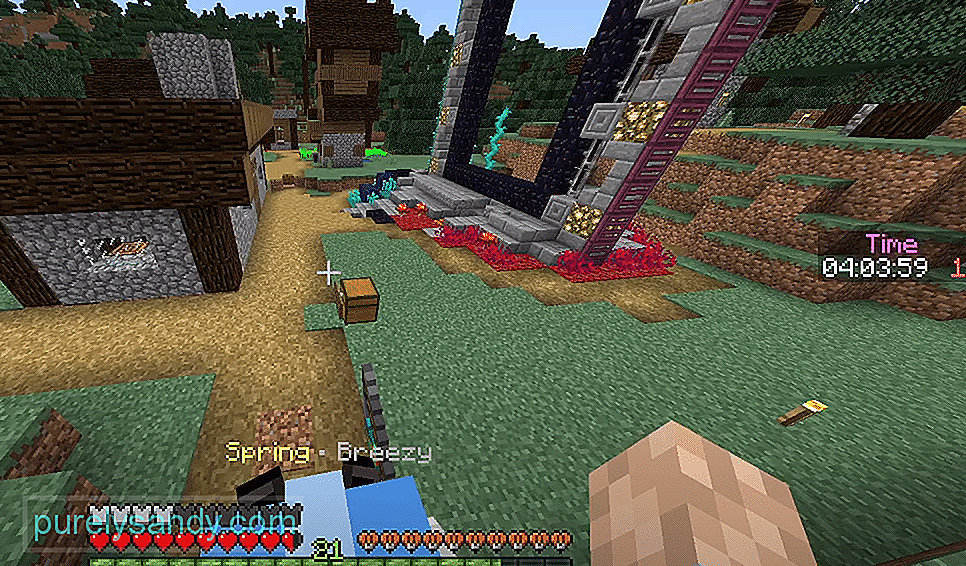 twitch vod restarter
twitch vod restarter Twitch er et av de største amerikanske live videostreamingsnettverkene som mest handler om videospill live streaming og esports-konkurranser. Det er også noen andre kategorier av innhold som du muligens kan få tak i mens du bruker rykninger, inkludert musikksendinger, kreativt innhold og mye mer. De har også lagt til "i virkeligheten" -strømmer på plattformen deres som blir ganske populære, siden den ligner på live-funksjonen på Facebook og noen andre store sosiale medieprogrammer der ute.
I tillegg til alt det, kan du også få litt VOD eller Video on Demand-innhold på Twitch. De fleste spillere som har gått glipp av livestreamene, kan få tilgang til VOD-funksjonen for å sikre at de ikke går glipp av noe. Det er for det meste et innspilt arkiv med alle live streamene fra Twitch-plattformen. Funksjonen fungerer bra for brukere og livestreamere også fordi den hjelper dem med å øke populariteten og visningene på kanalene sine samtidig. Hvis du har noen problemer med Twitch VOD-tjenesten, og den starter på nytt fra ingensteds, er det noen få ting du kan gjøre for å fikse det.
Hvordan fikse Twitch VOD omstart?1. Oppdater nettleser
Det første du trenger å gjøre er å sørge for at nettleseren din ikke er årsaken til at du må møte dette problemet. For å sikre deg det, må du sjekke nettleseren din og oppdatere fanen du bruker Twitch med. Det ville være bedre om du kunne lukke fanen og deretter åpne en annen fane for å være sikker på at du ikke trenger å møte dette problemet igjen.
Du kan også prøve å tømme hurtigbufferen / informasjonskapslene på nettleser, og det vil hjelpe deg med å sikre at det ikke er noe slikt problem med fragmentering av nettleseren eller noe annet problem med hurtigbufferen / informasjonskapslene som kan føre til at du får dette omstartsproblemet i VOD-tjenesten.
2. Endre nettleser
Hvis det ikke har fungert for deg, kan det hende du har problemer med selve nettleseren, og den beste måten å utelukke at muligheten er å sørge for at du er prøver det på en annen nettleser. Alt du trenger å gjøre er å sørge for å spille av den samme videoen i en annen nettleser. Det meste av tiden vil det fungere for deg, og du kommer ikke til å møte noen ytterligere problemer. Hvis det ordner problemet for deg, må du sørge for å oppdatere nettleseren du tidligere hadde problemer med, og som vil hjelpe deg perfekt.
3. Sjekk din internettforbindelse
Mesteparten av tiden rapporteres dette problemet etter at videoen setter seg fast i buffringen. Så hvis du står overfor et slikt problem med Twitch VOD-innholdet ditt, må du sørge for at internettforbindelsen din er stabil og at den også har riktig hastighet for å laste inn alle videodataene som enheten din trenger å laste ned.
Du må sjekke internettforbindelsen, hastigheten og deaktivere hvilken som helst VPN hvis du bruker en, og det vil hjelpe deg perfekt med å ordne problemet. Etter det kan du bruke Twitch-videoer uten å få noen form for problemer i det hele tatt. Hvis båndbredden forbrukes andre steder som en stor nedlasting eller noe sånt, må du stoppe den inntil videre for å sikre at du ikke trenger å takle problemet med omstart av video på Twitch.
4. Oppdater app
Noen ganger kan det hende du også må møte det samme problemet i Twitch-applikasjonen. Hvis du bruker den på Android eller iOS, og videoen starter på nytt fra ingensteds, må du sørge for at det ikke er noen applikasjoner som kjører i bakgrunnen som kan få deg til å møte dette problemet. Etter det må du sørge for at du har den nyeste versjonen av twitch-applikasjonen installert på enheten. Det er ganske enkelt, og du kan alltid få den nyeste versjonen online. Så, en enkel versjonsoppdatering og lukking av bakgrunnsapplikasjonene vil løse problemet for deg.
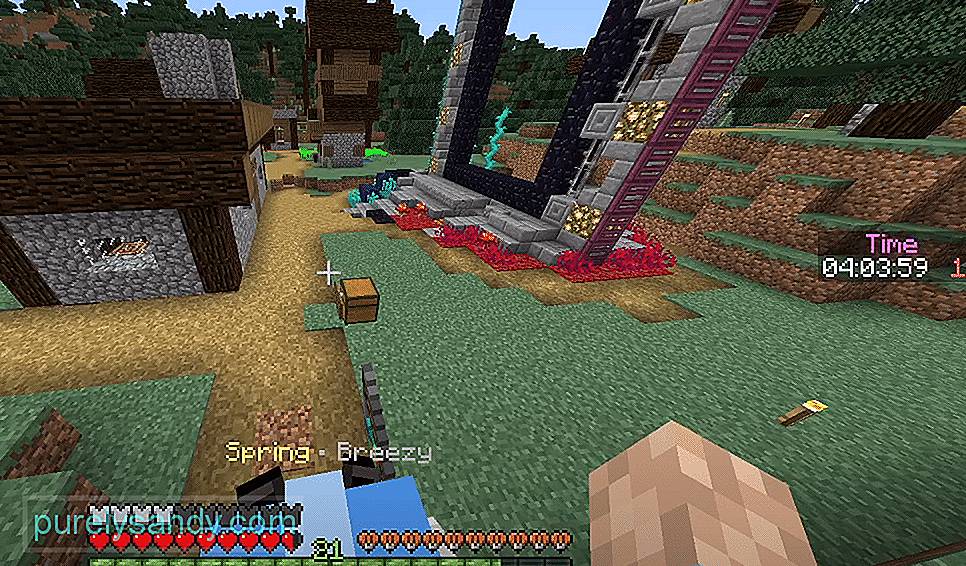
YouTube Video.: 4 måter å fikse Twitch VOD omstart
09, 2025

